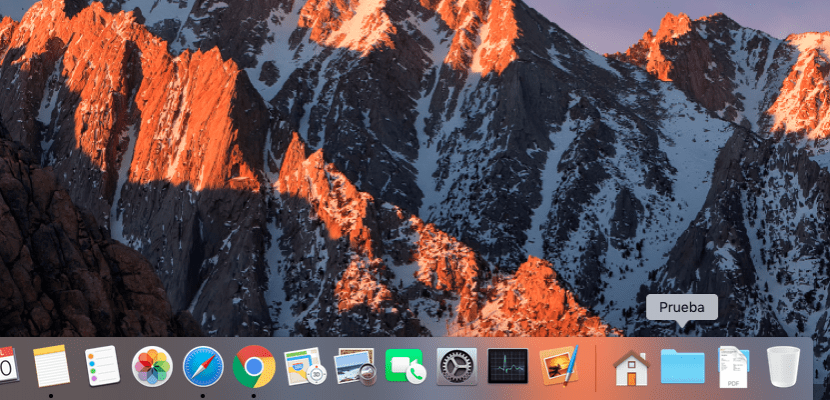
Quantas vezes já te disse que o sistema Mac é um sistema cheio de possibilidades de configuração? Neste artigo, daremos mais uma etapa na configuração do Dock no macOS. Você tem que saber que se quiser configurar certas opções do Dock no macOS você deve acessar o painel de configuração do mesmo em Preferências do sistema> Dock.
Agora, se o que você deseja é alterar as propriedades do Dock em um nível de especialista, o que você deve fazer é utilizar uma série de comandos que o façam funcionar de outra maneira.
A operação normal do Dock é que os ícones dos aplicativos que desejamos ter como atalhos nele estão localizados de forma que se precisarmos deles não tenhamos que entrar no Launchpad para procurá-los. Além disso, o Dock também contém o ícone do Finder e da Lixeira, além da possibilidade para ter a pasta Documentos e a pasta Downloads.
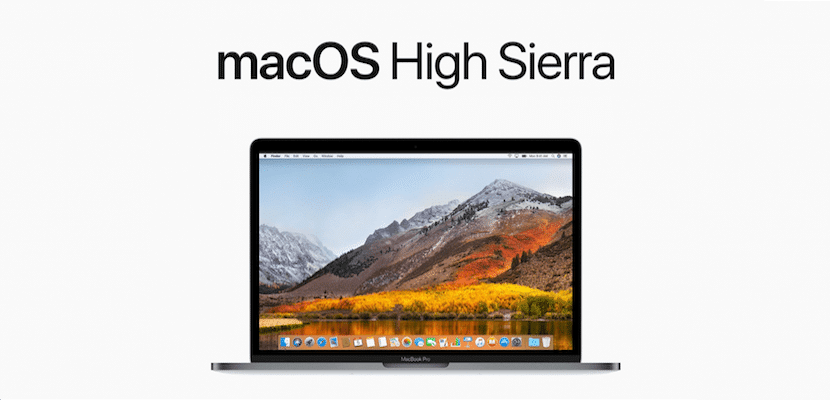
Quando um aplicativo é aberto, veremos que sob seu ícone no Dock aparecerá um pequeno ponto preto que indica que ele está aberto. Quando fechamos o aplicativo na parte superior esquerda da janela, o botão vermelho continua a mostrar aquele ponto indicando que o aplicativo continuará disponível para abertura automática em segundo plano. Para que o aplicativo feche completamente, devemos clicar com o botão direito do mouse no ícone e clicar em Sair.
Bem, esse modo de operação do Dock pode ser modificado via Terminal se você usar os seguintes comandos. O novo modo de operação oferecido por este conjunto de comandos é que quando temos um aplicativo aberto, ele é exibido no Dock e que, no entanto, se o fecharmos, ele desaparece do Dock. Desta forma, No Dock teremos apenas os aplicativos que estão realmente abertos.
O comando que você deve executar no Terminal para ativar esta forma de trabalhar no Dock é:
padrões write com.apple.dock static-only -bool true; killall Dock
Se você deseja desativar esse novo modo de operação que você deve executar:
padrões gravam com.apple.dock static-only -bool false; Killall Dock
Você deve ter em mente que o primeiro comando que ele faz é criar uma nova preferência para o Dock que se você deseja deletar novamente você deve executar este último comando:
defaults delete com.apple.dock static-only; killall dock